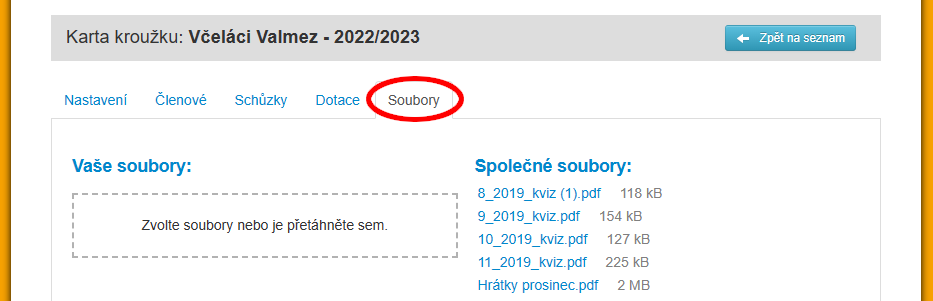Správa VKM
Vedoucí a zástupce vedoucího VKM může :
- spravovat školní roky
- pracovat se členy VKM
- připravovat schůzky
Vedoucí a zástupce vedoucího kroužku má po přihlášení do systému k dispozici záložky: Nástěnka, Kroužky, Školní roky, Oblastní kola ZV, Komise VKM a Úložiště. Na nástěnce jsou aktuální informace. V záložce "Oblastní kola ZV" naleznete kontakty na pořadatele oblastních kol Zlaté včely. V záložce "Komise VKM" naleznete kontakty na předsedu a ostatní členy komise pro práci s mládeží. V záložce "Kroužky" naleznete výpis kroužků, které jsou k dispozici pro daného vedoucího kroužku. Jeden vedoucí VKM může mít pouze 2 včelařské kroužky.
Žádost o dotaci na vedení kroužku VKM může v CIS podat poze vedoucí VKM, ne jeho zástupce.
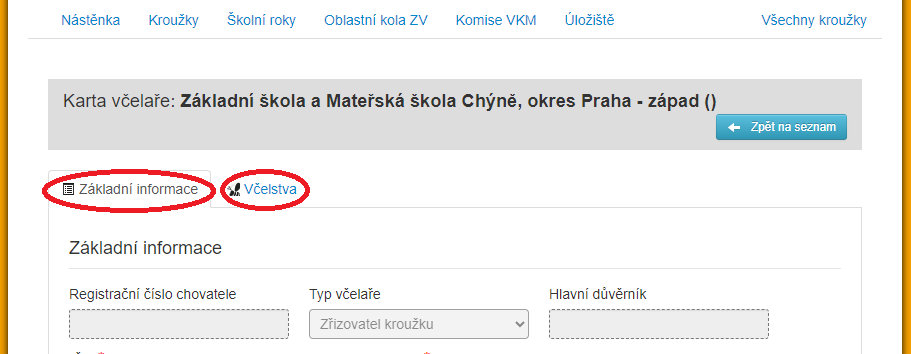
Po kliknutí na modré tlačítko "Zřizovatel" Otevře se vám karta včelařského kroužku, neboli "Karta včelaře", která nabízí dvě záložky a to "Základní informace" a "Včelstva", tyto může měnit pouze správce ZO. Po kliknutí na modré tlačítko "Nastavení" můžete aktualizovat včelařský kroužek, název, přidat zástupce vedoucího, změnit kam chcete zasílat časopis.

Školní roky
V záložce "Školní roky" založíte nový školní rok pomocí zeleného tlačítka "Založit školní rok". Zobrazí se vám formulář pro výběr kroužku a výběr školního roku. Po výběru obou hodnot kliknete na modré tlačítko Uložit. Tím se vám zobrazí vámi založený školní rok. Zde máte na výběr čtyři modrá tlačítka: Nastavení, Členové, Schůzky, Dotace, kde se vám otevře Karta kroužku, přímo na vybrané agendě ve které můžete dále pracovat, přidávat členy, vytvářet schůzky, připravit exporty, nebo žádat o dotaci pro vedoucího kroužku.
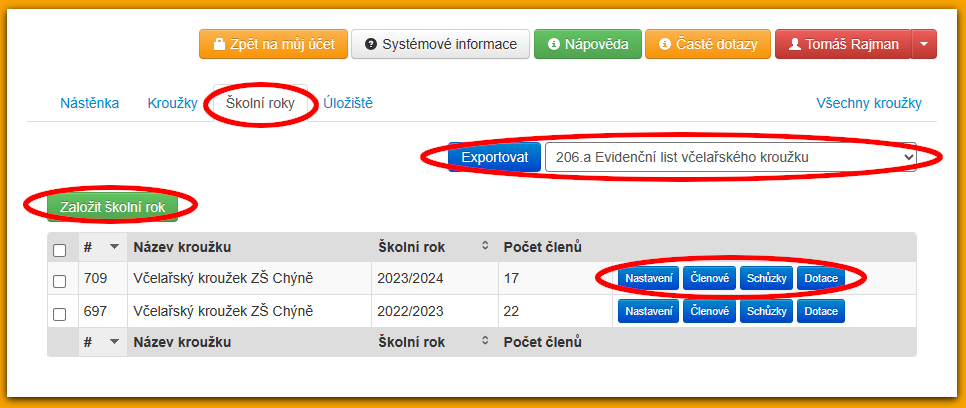
Po stisknutí modrého tlačítka "Dotace" se Vám otevře okno, kde si zadáte žádost o dotaci pro vedoucího kroužku a můžete zde sledovat její stav.
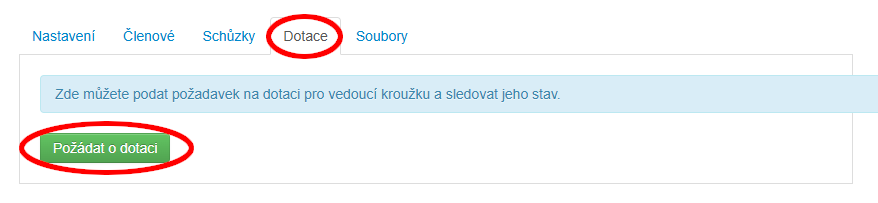
Exporty
V záložce "Členové" vytvoříte exporty potřebné pro založení kroužku - přihlášky pro členy, souhlas se zpracováním osobních údajů, kontaktní seznam, jmenný seznam členů, přihlášku - zdravotní způsobilost a další obecné exporty. Přihláška člena obsahuje souhlas GDPR. Pro vytvoření Exportu můžete vybrat všechny členy na seznamu zatržením čtverečku v levém horním rohu seznamu členů a tím si označíte všechny na seznamu. Nebo můžete vybrat ze seznamu jen některé členy zatržením čtverečku před číslem člena. Tím se vám označí řádky s vybranými členy, které budete mít v požadovaném dokumentu. V roletce vedle modrého tlačítka "Exportovat" kliknete na šipku, rozbalí se vám výběr různých dokumentů, zvolíte požadovaný a stiskneme "Exportovat", tím se vám stáhne dokument do vašeho zařízení ve formátu PDF, případně obecný export ve formátu pro Excel.
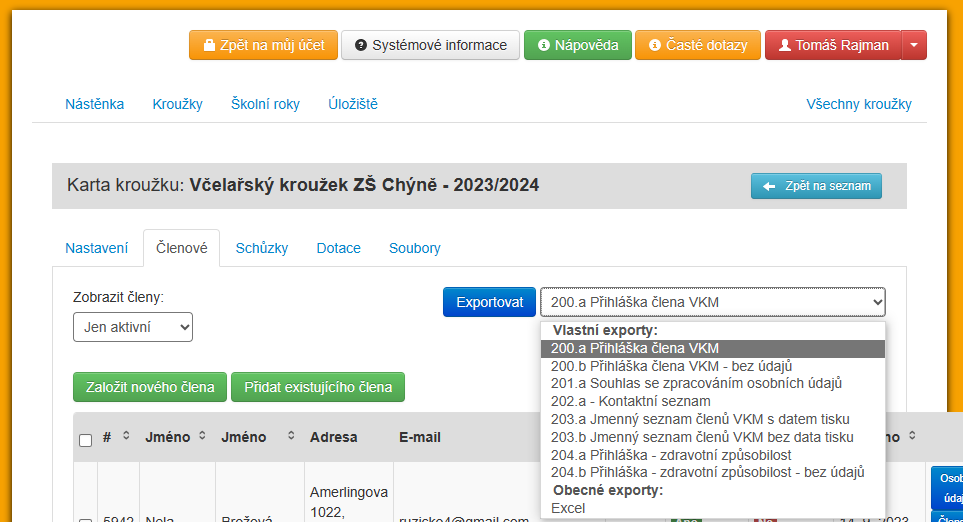
Soubory
V záložce "Soubory" naleznete společné soubory a můžete si tam ukládat vlastní.